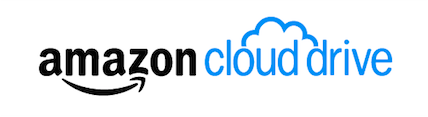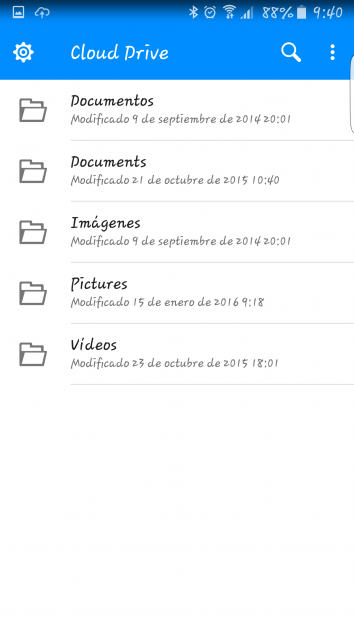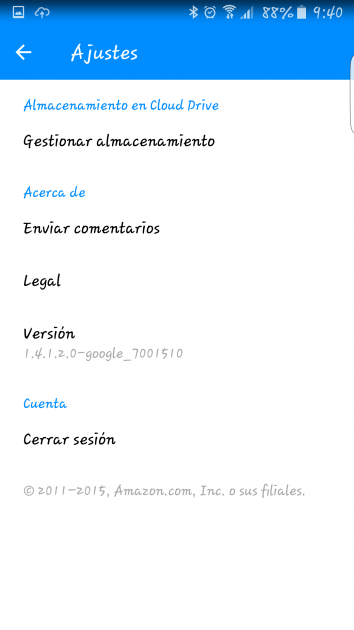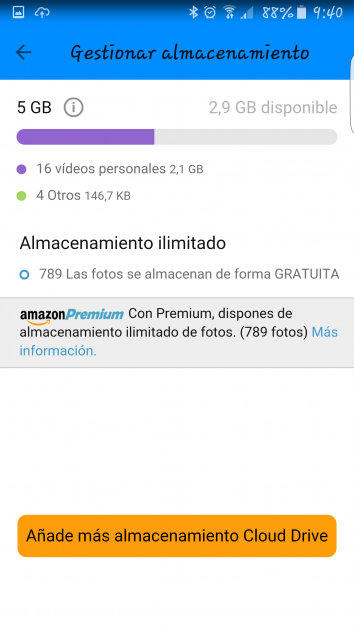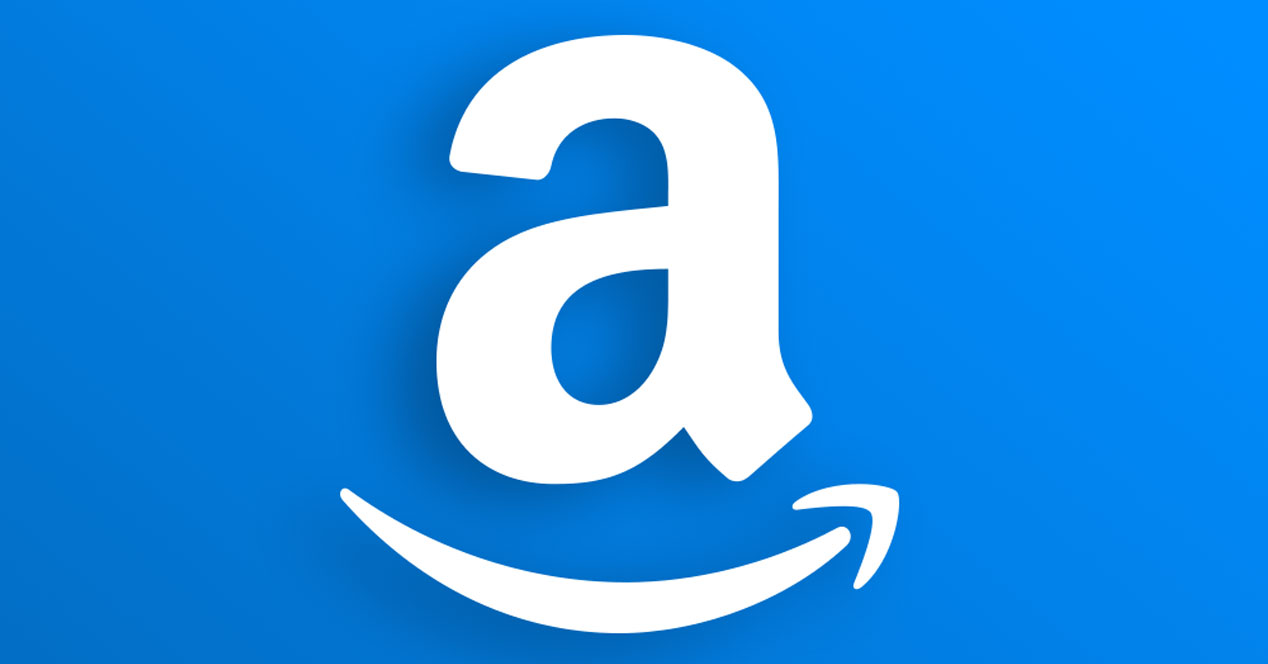
絕大多數用戶使用雲存儲服務來保存他們想要從任何地方訪問的文件(只要有連接)。 而且,事實是,這種保存信息的方式提供的可能性是最佳的,目前最常用的選項是 Drive、Dropbox 或 OneDrive(不一定按此順序)。 好吧, 亞馬遜雲盤 是由最著名的在線商店提供的服務,並且已經在西班牙推出。 我們向您展示它提供的功能以及如何在 Android 終端中使用它。
事實上,Amazon CloudDrive 是一種可供使用的服務,因此與市場上其他選項沒有太大區別,至少在保存文件方面是這樣。 此外,可以輕鬆共享這些文件,並且與文件類型的兼容性也很好 非常寬 -因為可以將照片存儲為文本文檔-。 因此,必須說的是 多用途.
可用空間
就獲得的空間而言,必須說它們是免費提供的。 GB 5,可以通過額外付款來延長這些時間。 事實是,與市場上的其他選擇相比,它的表現並不是很好,因為例如,獲得額外的 20 GB 費用每年不少於 XNUMX 歐元。 這是你應該做的事情 檢查亞馬遜 以便成為在其細分市場中競爭的真正可能性。
更糟糕的是,有一個細節肯定會吸引在線商店中擁有高級帳戶的人的注意:如果您擁有其中之一,則可以存儲的圖像(照片)數量為 無限的,以最純粹的風格 谷歌照片。 這也許會讓不止一個人考慮註冊 Amazon CloudDrive,哪怕只是為了利用這一選項。
在 Android 上使用 Amazon CloudDrive
首先要做的是下載特定的應用程序,可以使用我們在本段之後留下的圖像在 Play 商店中下載該應用程序。 做到這一點,你必須 定期運行 而且,如果您沒有帳戶,直接從應用程序註冊也沒有問題(您也可以在此處完成該過程) 捲筒紙).
接待用戶的界面非常簡單,甚至有些過於簡單。 在其中,您可以看到 Amazon CloudDrive 中的引擎蓋,您可以在它們之間導航,而無需改變您在任何文件資源管理器中的操作方式。 每種類型都提供一個 預習 在一個小圖像中,在這裡,與在例如以下內容中看到的內容沒有太大差異: OneDrive.
文件管理很簡單:只需按一下 不斷地 它存儲在其中,並且在頂部的一側出現通常的圖標,帶有三個相連的點,可以選擇共享它。 此外,還有一種由三個垂直點組成的,提供三種選擇: 移動、刪除或下載。 基礎知識,也是最常用的。
也有通常的選擇 組態,由齒輪形圖標表示。 在其中您可以看到已創建空間的管理(已佔用的空間和空閒空間),此外,還可以訪問該部分以購買更多空間。
其他 應用 對於 Google 的公司係統,可以通過以下方式了解它們: 這個部分 de Android Ayuda。您將找到從雲端儲存選項到您可能感興趣的其他選項的所有內容。